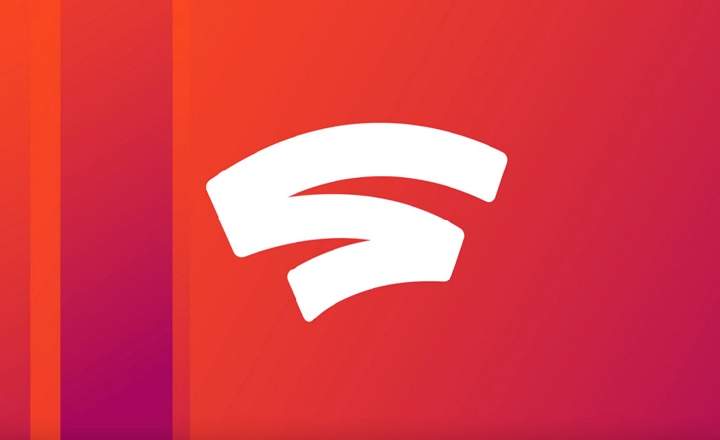Android ir operētājsistēma ar daudzām iespējām. Vienīgais ierobežojums izstrādātājiem un pieredzējušiem lietotājiem ir viņu iztēle, un labi ... arī pašas sistēmas drošība. Galvenais faktors šīs darbības robežas paplašināšanai ir ierīces savienošana ar datoru, un tādēļ ir svarīgi instalēt ADB draiveri un Fastboot.
Kas ir ADB un Fastboot draiveri?
The vadītājiemADB Tie ir kontrolieri, kas ļauj mums sazināties, izmantojot USB, starp Android termināli un datoru. The fastboot draiveriNo otras puses, tie ir draiveri, kas ļauj datora mirgošanas rīkam atpazīt Android termināļa ātrās sāknēšanas režīmu.
Pirms sniegt jums lejupielādes saites šiem 2 draiveriem un izskaidrot instalēšanas procesu, mums jāpatur prātā, ka mums būs nepieciešamas arī dažas lietas:
- Ir aktivizējuši USB atkļūdošanas režīms no termināļa.
- The konkrēti draiverimikroshēma ierīce (ražotāja draiveri, tipsMediatek, Qualcomm utt.).
Kad visas iekārtas būs darbojušās, mēs varam sākt instalēt ROM un veikt visa veida uzlabotās Android administrēšanas darbības tieši no datora.
ADB draiveru instalēšanas rokasgrāmata operētājsistēmā Windows
Ir divi veidi, kā instalēt ADB draiverus operētājsistēmai Windows:
- Instalēšana Android Studio (Android izstrādātāja rīks) pilnībā: faili, lietojumprogramma, draiveri utt.
- Instalējot tikai ADB draivera pakotne.
Pilnas Android Studio pakotnes instalēšana
Ja mēs nolemjam instalēt pilnu Android Studio pakotni, pēc lietojumprogrammas palaišanas mēs pāriesim uz "Konfigurēt -> SDK pārvaldnieks”. Cilnē "SDK rīki" mēs atzīmējam "Google USB draiveri"Un noklikšķiniet uz"Pieteikties" lai lejupielādētu. Cilnē "SDK platformas" mēs atzīmējam operētājsistēmu mūsu Android versijaun arī noklikšķiniet uz "Pieteikties"Lai lejupielādētu un instalētu.

ADB viss vienā draiveru pakotne
Android Studio instalēšana aizņem ievērojamu vietu diskā. Tāpēc XDA Developers lietotāji ir izveidojuši viegls ADB + Fastboot instalētājs, ko sauc par ADB Installer, rīks, kas dažu sekunžu laikā instalē tikai nepieciešamos draiverus. Lejupielādei pieejams ŠEIT.
Uzstādīšanai ADB instalētājs mums vienkārši ir jāpalaiž izpildāmā programma un jāatbild ar "Y" (JĀ) uz 3 ziņojumiem, kas parādīsies ekrānā.

Ražotāja draiveru instalēšana
Ja joprojām nevaram sazināties ar termināli ar datoru, iespējams, mums būs arī jāinstalē aparatūras ražotāja specifiski draiveri, piemēram, Sony, Samsung vai MTK.
No šī saraksta varat apskatīt un lejupielādēt draiverus lielākajai daļai termināļu.
Jūs varat lejupielādēt Mediatek USB draiveri no ŠEIT.
Qualcomm USB draiveri var lejupielādēt no ŠEIT.
Joprojām grūtībās? Apskatiet ierīču pārvaldnieku
No šī brīža, Windows ir jāizveido ADB savienojums ar mūsu Android termināli bez problēmām, un atbilstošajam mirgojošajam rīkam jau vajadzētu spēt identificēt ierīci pat tad, kad tā ir izslēgta.
Ja mums joprojām ir problēmas ar termināļa noteikšanu, mēs varam mēģināt veikt šādas darbības:
- Mēs atveram ierīces administrators no Cortana vai vadības paneļa.
- Mums ir 2 iespējas:
- Ja mūsu terminālis šķiet identificēts ierīču ierīču sarakstā (ar dzeltenu trīsstūri sadaļā "Citas ierīces") ar peles labo pogu noklikšķiniet un "Atjaunināt draiveri”. Mēs izvēlamies "Meklējiet datorā draivera programmatūru"Un mēs meklējam Google USB draiveri. Ja esam instalējuši Android Studio, tiem jābūt šajā ceļā:
C: \ Lietotāji \… \ AppData \ Local \ Android \ Sdk \ extras \ google \ usb_driver
- Ja terminālis neparādās ierīču sarakstā, tad pievienosim ar roku. Augšējā izvēlnē noklikšķiniet uz "Darbība -> Pievienot mantoto aparatūru”.
Mēs izvēlamies "Instalējiet aparatūru, kas manuāli atlasīta no saraksta", Un mēs izvēlamies"Android ierīce”. Izvēloties atbilstošo kontrolieri, mēs pārejam uz "Disks”Un atlasiet Google USB draiveri no atbilstošā ceļa, kas norādīts iepriekšējā punktā. Mēs izvēlamies "Android ADB interfeiss"Un mēs atkārtojam to pašu procesu ar"Android sāknēšanas ielādētāja interfeiss" un "Android kompozīta saskarne”.

- Tagad, ja skatāmies uz ierīču pārvaldnieku, tajā vajadzētu pareizi parādīt mūsu Android termināli.

Lūdzu, ņemiet vērā: draiveri nav parakstījuši Microsoft operētājsistēmā Windows 8/10
Kā redzat, Android USB draiveru instalēšana datorā var būt gan rožu gulta, gan īsta mocība, ja lietas kļūst sarežģītākas.
Šajā gadījumā vēl viena detaļa, kas mums jāņem vērā, ir tāda, ka lielāko daļu šāda veida draiveru nav parakstījis Microsoft, kas nozīmē, ka mums ir iespējot neparakstītu draiveru instalēšanu instalēšanas procesa laikā.
Daži draiveri, piemēram, Qualcomm draiveri, šo iespējošanas procesu veic automātiski, instalējot draiveri, bet citos gadījumos mums tas būs jādara ar roku. Varat apskatīt šo pamācību, lai uzzinātu, kā to īstenot. Ir arī ļoti vienkāršs video, kurā paskaidrots, kā to izdarīt:
Mēs uzzināsim, ka neparakstītu draiveru instalēšana ir iespējota, kad Windows darbvirsmā tiek parādīts ziņojums “Testa režīms Windows 10 Pro Build…”.
Lai neapdraudētu iekārtas drošībuKad visi draiveri ir instalēti, mēs varam atsaukt šāda veida instalēšanu un atgriezties normālā režīmā, ierakstot šādu komandu MS-DOS (palaižot to kā administratoru):
bcdedit -set TESTSIGNING OFF
Alternatīvi ražotāja draiveri: universālie draiveri no Hardcore Hacker un Koush
Ja mums ir problēmas ar ražotāja draiveri no mūsu Android termināļa, mēs varam uzdrīkstēties arī ar citām alternatīvām:
- Uzstādīt Hardcore Hacker universālais draiveris (lejupielādēt ŠEIT). Lai veiktu instalēšanu, mums būs jāatver ierīču pārvaldnieks, jāizvēlas mūsu Android terminālis (parasti atrodas sadaļā "Citas ierīces") un ar labo pogu izvēlieties "Atjaunināt draiveri”. Mēs atzīmējam "Meklējiet datorā draivera programmatūru”Un izvēlieties ceļu, kurā esam lejupielādējuši jaunos draiverus.
- Instalējiet Koush universālais vadītājs, kas pazīstams arī kā Clockworkmod ADB draiveris. To var lejupielādēt no ŠEIT, un instalēšanas process ir patiešām vienkāršs (vienkārši izpildiet norādītās darbības).
Visbeidzot, vienmēr atcerieties, ka tas ir ļoti svarīgi ir iespējota USB atkļūdošana mūsu Android terminālī.
ADB draiveru instalēšanas process var būt sarežģīts, it īpaši, ja mums ir nomūrēts tālrunis, kuru vēlamies glābt no aizdegšanās. Jebkurā gadījumā pacietība un, galvenais, meklējiet iespējamās alternatīvas specializētos forumos mūsu īpašais termināļa modelis ja standarta process mums pretojas neatrisināmā veidā.
Es ceru, ka šī apmācība ir noderīga, un kā vienmēr, ja rodas jautājumi vai idejas, nevilcinieties to ievietot komentāru apgabalā.
Tev ir Telegramma uzstādīts? Saņemiet katras dienas labāko ziņu vietnē mūsu kanāls. Vai arī, ja vēlaties, uzziniet visu no mūsu Facebook lapa.